电脑磁盘分区调整后出现错误盘符消失的修复方法
2019-03-18 10:20:08
来源:
互联网
电脑磁盘都是需要分区以后使用的,对于磁盘的分区的方法也有很多,有小伙伴在调整系统中的分区大小的时候遇到了此电脑中磁盘盘符找不到的现象,导致无法打开磁盘分区查看资料。那么电脑磁盘分区调整以后出现错误盘符消失怎么办呢?
扩容电脑磁盘分区后分区不见是比较常见的数据恢复案例,需要注意,扩容C盘后分区不见后不要再重建新的分区。保护好资料丢失现场,可以最大程度的恢复出资料。今天小编就来跟大家分享一下修复电脑磁盘分区调整以后出现错误盘符消失的操作步骤。
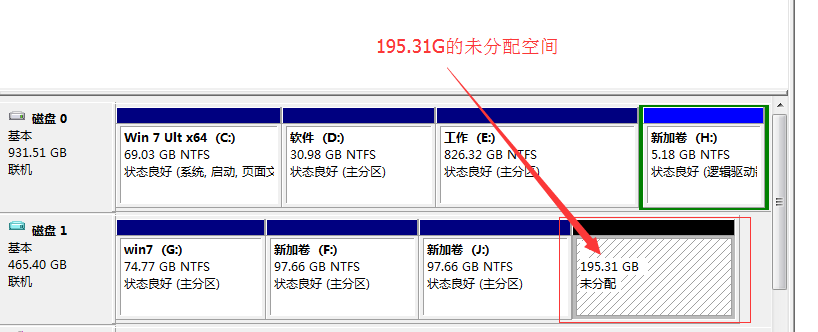
电脑调整分区后盘符消失的解决方法:
工具/软件:AuroraDataRecovery
步骤1:先下载并解压软件运行后,直接双击需要恢复的分区,接着右击软件图标选择《以管理员身份运行》。
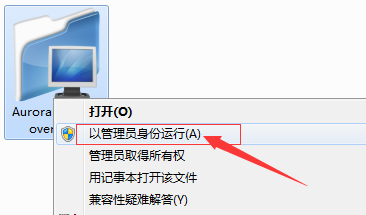
步骤2:软件打开后,直接双击需要恢复数据的物理盘,分区误删需要从物理盘恢复数据。
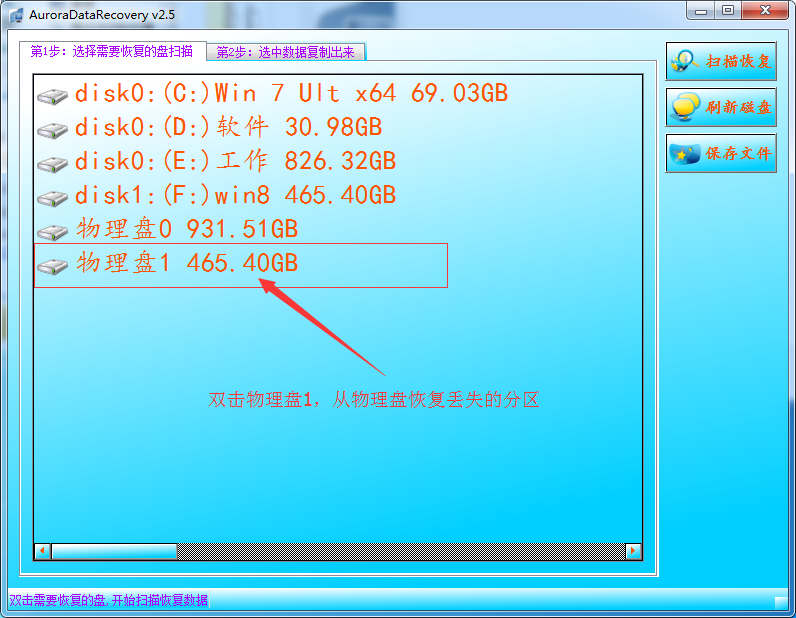
步骤3:等待软件扫描完成一般需要几分钟到半个小时。
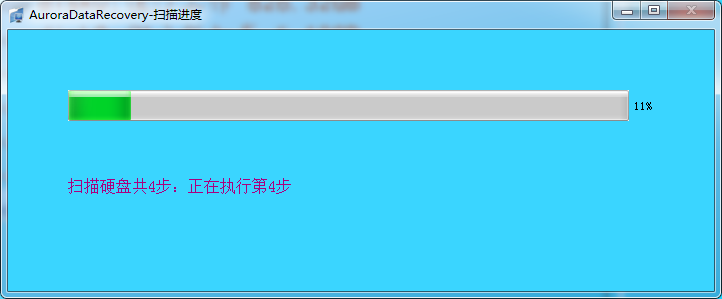
步骤4:软件找出资料后,放到《恢复的分区》目录中。
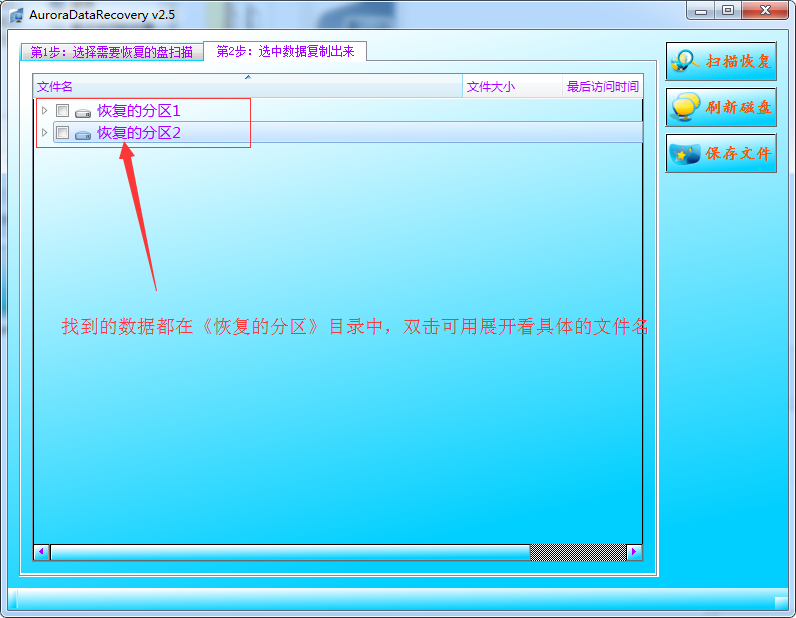
步骤5:勾选所有需要恢复的数据,然后点右上角的保存,《文件保存》按钮,将勾选的文件复制出来。

步骤6:最后一步只需要坐等程序将文件COPY完毕就完毕了 。
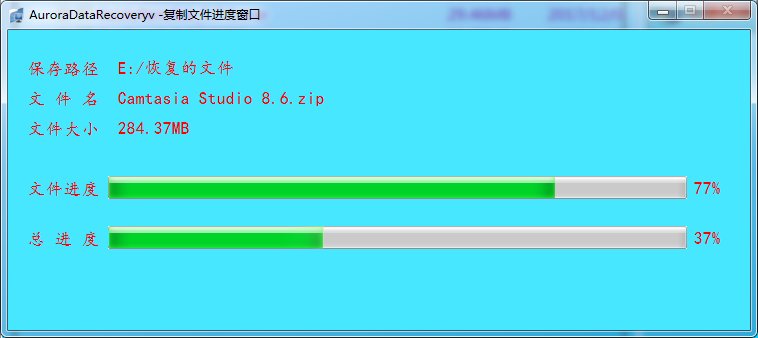
注意事项1:调整分区后盘符不见恢复出来的数据需要暂时保存到其它盘里。
注意事项2:想要恢复分区不见需要注意,在数据恢复之前,不要重建新的分区。
以上就是小编分享的对于我们在遇到处理调整分区的时候的问题,那如果你也是出现一样的盘符不见的情况,快看看修复电脑磁盘分区调整以后出现错误盘符消失的操作步骤。
- win7软键盘怎么打开?WIN7电脑中打开“软键盘”使用的两
- Win7电脑查看CPU型号和主频、缓存、接口等参数的方法
- WPS菜单栏隐藏了怎么还原?Win7电脑下WPS菜单栏隐藏了的
- 两套5000左右GTX1660Ti游戏电脑配置推荐 适合各类吃鸡
- 2019年家用 办公电脑配置推荐:五套1500元到2000元家用
- 沃尔玛开发平板:零售巨头沃尔玛正开发平板电脑 欲挑战i
- Ubuntu 12.04系统中保护电脑禁用恢复模式的方法详解
- 万元级i7-8700K配RTX2070高端游戏电脑配置 全能型游
- 怎么防止电脑被远程控制?Win10远程控制功能的禁用方法
- 用手机或电脑进入TP-Link路由器设置界面的方法 怎么进







